人気の動画配信サービスであるディズニープラスは、ディズニー作品はもちろん、ピクサー、マーベル、国内アニメ、韓国ドラマ、オリジナル作品など、21,000以上の作品が見放題で楽しめます。
そんなディズニープラスを契約中の方や、事前に解約方法を知りたい方へ向け、ディズニープラスの解約方法について詳しくご紹介します。
ディズニープラスでは、申し込みの方法により、解約の手続きが異なります。
申し込み方法別の解約方法
| 申し込み方法 | 確認方法 |
|---|---|
| ディズニープラス公式サイトからの申し込み | 「アカウント情報」から確認 |
| My docomoからの申し込み | My docomoの「契約状況」 |
| Amazonアプリストアからの申し込み | Amazonアカウントの「メンバーシップと購読」 |
| Apple App Storeからの申し込み | iOS端末の設定にある「サブスクリプション」 |
| Google Play Storeからの申し込み | Google Play ストアのメニューにある「定期購入」 |
| J:COMからの申し込み | J:COMの「マイページ」 |
| Hulu |ディズニープラス セットプランからの申し込み | Hulu公式サイト(Web版)の「マイページ」 |
また、解約する際は以下の点にも注意しましょう。
特に、アプリの削除だけでは解約にならない点には注意が必要です。
ディズニープラスの解約方法がわからなくて困っている方は、ぜひ参考にしてください。
また、もし料金で解約をお考えの場合は年額プランを利用することで実質2カ月間無料で利用することができるなど、お得になる方法もあります。
| 月額 | 年額 |
|---|---|
| スタンダード:1,140円 >>13,680円/年 プレミアム:1,520円 >>18,240円/年 | ★どちらも 実質2カ月分無料★ スタンダード:11,400円 プレミアム:15,200円 |
※本ページの情報は2025年11月時点のものです。 最新情報は各サービスの公式サイトにてご確認ください。
※ドコモから登録した場合は、年額プランはありません。
ディズニープラスの料金でお悩みの場合は、以下の記事も参考にしてみてくださいね。
\スタンダードプランは月額料金1,140円(税込)/
おすすめの動画配信サービス・サブスクサイト
| サービス | サブスク料金 | 特徴 |
|---|---|---|
アニメ・エンタメが550円で見放題! DMM TV | 月額550円 | ・見放題配信数は20万本以上 ※見放題、TVOD含む配信作品数 2025年10月時点 ・新規登録で14日間無料 ・月額料金は550円でコスパ◎ |
見放題作品No.1の動画配信サービス! U-NEXT | 月額2,189円 | ・見放題配信数は37万本以上 ・初回31日間無料トライアルあり ・月額料金は高めだが満足度◎ |
DVDでしか見られない作品が見れる! TSUTAYA DISCAS | 単品レンタル | ・自宅にいながらDVD宅配レンタル! ・配信より先にDVDできる作品もある! ・旧作ドラマ・アニメも豊富! |
【申し込み別】ディズニープラスの解約方法
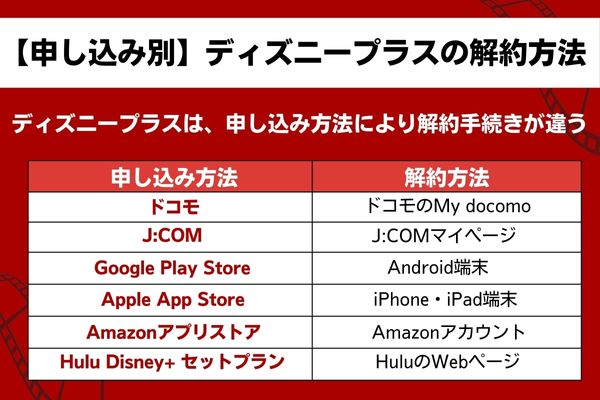
| Disney+ (ディズニープラス) 詳細 | |
|---|---|
| 月額料金/年額料金 | ・1,140円(1080P Full HD/5.1サラウンド)/年額11,400円 ・1,520円(4K/ドルビーアトモス)/年額15,200円 ※Apple App Store経由の場合プレミアムプランは年額15,400円 ※年払いで実質2ヶ月分無料 ※ドコモから登録した場合は、年額プランはありません |
| 無料期間 初回特典 | なし |
| アプリの有無 | 有り |
| ダウンロード | 可能 |
| 複数同時視聴 | ・1,140円:2台 ・1,520円:4台 ※ダウンロードはどちらも10台まで |
ディズニープラスでは、申し込み方法により解約手続きの手順が異なります。
解約手続きをおこなう前に、ディズニープラスのアカウント情報から申し込み方法を確認しましょう。
- ディズニープラスにログイン
- プロフィールページのアカウントを選択
- サブスクリプションから登録状況を確認
申し込み方法を確認したら、以下の解約方法を参考に手続きを進めてください。
公式サイトからの解約方法
公式サイトからの解約手続きの手順は以下の流れです。
解約手続きが完了すると、解約完了画面になり、利用できる期日も表示されます。
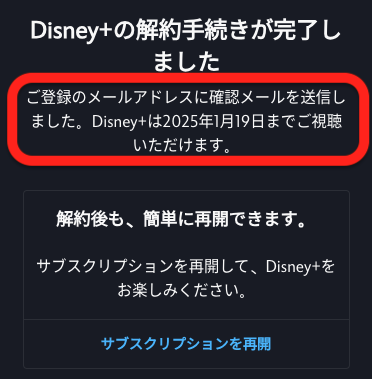
また、会員登録をおこなったメールアドレス宛に解約手続きの完了メールが届くので確認しましょう。
解約手続き後に届くメール
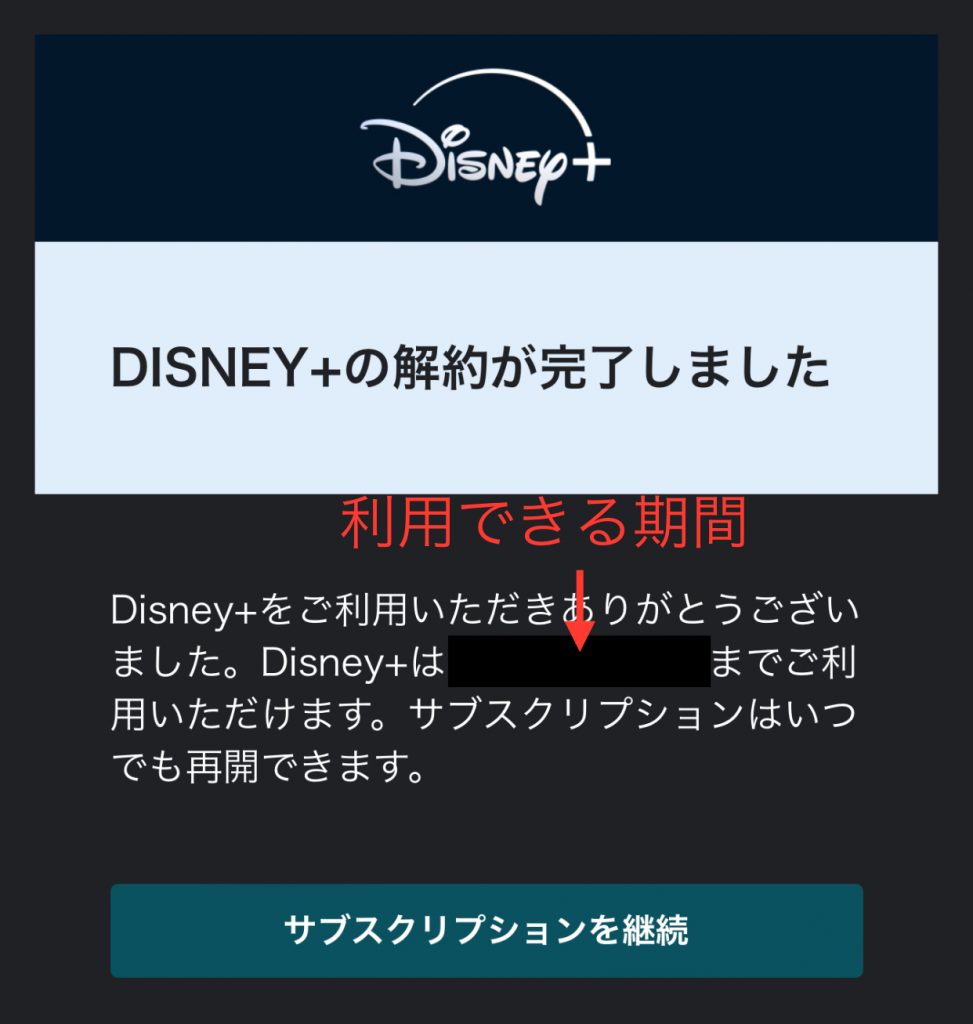
解約ができているか心配な方は、ディズニープラスのアカウント情報からもみれます。
解約後は、契約期間満了までディズニープラスが利用できるので、楽しみましょう。
My docomoから解約する方法
ドコモ経由で申し込みをしたディズニープラスの解約は、My docomoからおこないます。
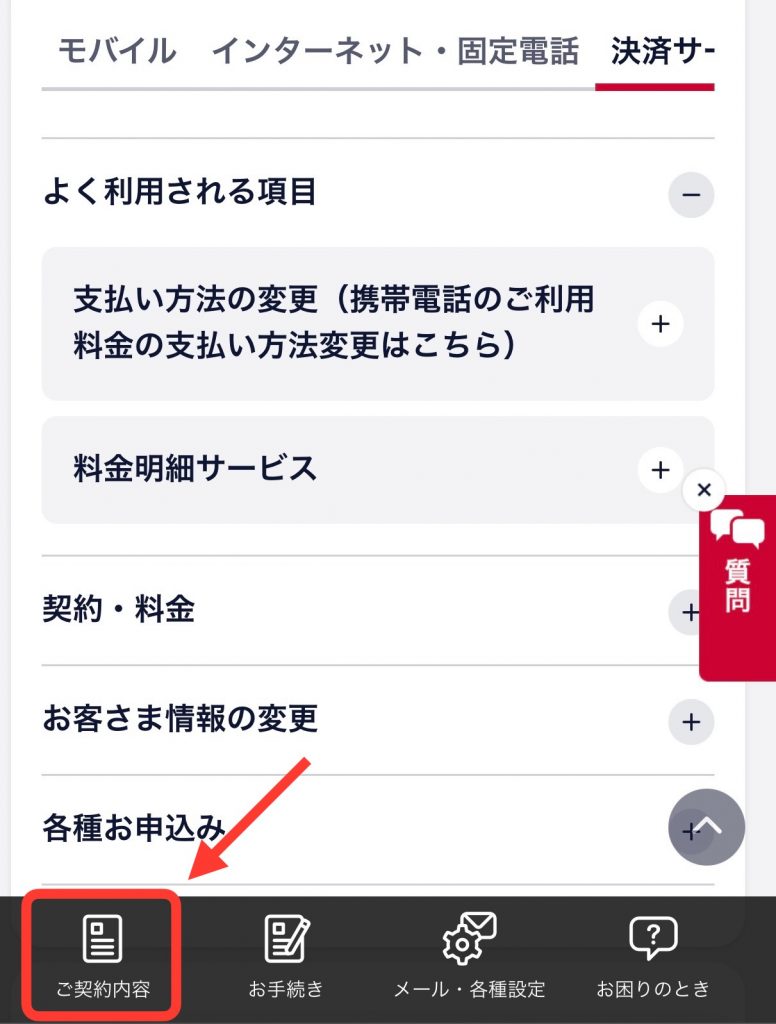
契約状況は、My docomoの「ご契約内容」から確認できます。
解約手続きの途中で「受付確認メールの送信先」が選択できます。
完了手続きの記録として、送信設定を忘れずにおこないましょう。
ドコモ経由でディズニープラスに登録をした解約手続きは、完了した時点で動画視聴はできなくなります。
解約日に関わらず、月末までの料金が発生するため、解約日には注意しましょう。
Amazonアプリストアから解約する方法
ディズニープラスの解約は、Amazonの公式ページからおこないます。
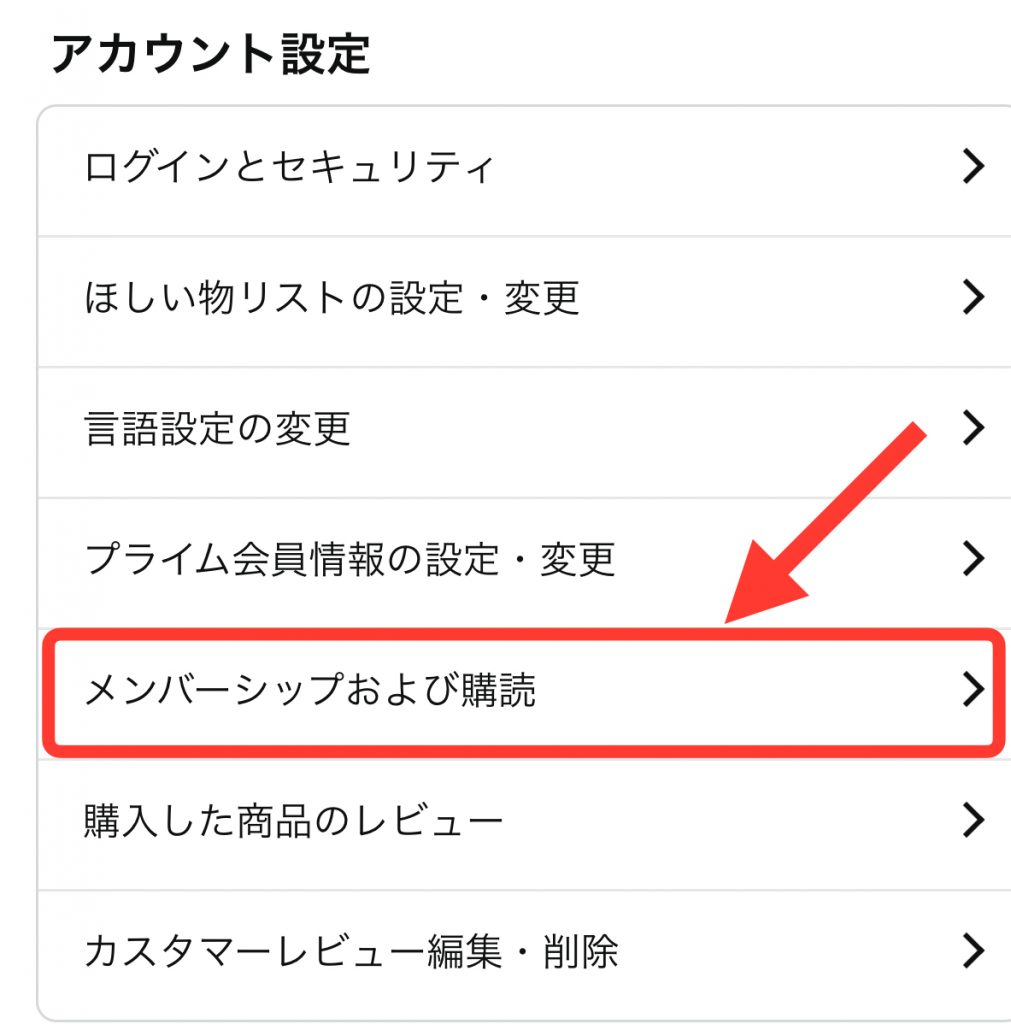
- Amazonの公式サイトにログイン
- アカウントサービス画面から「メンバーシップおよび購読」を選択
- 登録しているサブスクリプションの中からディズニープラスの「解約」を選択
- 案内に沿って進み、解約手続き完了
解約後は、契約期間満了までディズニープラスが利用できます。
手続き完了後は、アカウントサービス画面の「メンバーシップおよび購読」から解約手続きができているか確認しましょう。
Apple App Storeから解約する方法
Apple App Storeから契約したディズニープラスの解約は、利用している端末(iPhone、iPad)の設定からおこないます。
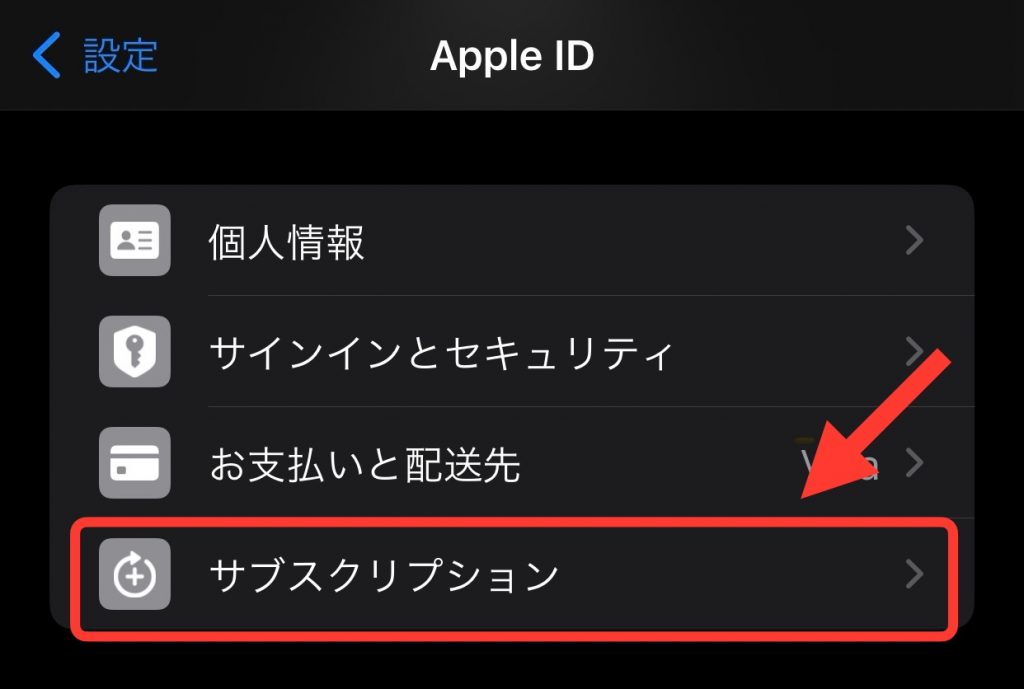
- iOS端末より設定のアイコンをタップ
- ページ上にある名前をタップ
- サブスクリプションをタップ
- 表示されるサブスクリプションの中からディズニープラスを選択
- サブスクリプションのキャンセルを選択し解約
引用:Appleサポート
Apple経由でディズニープラスに入力した場合には、登録した端末よりサブスクリプションを解除します。
利用しているiPhoneやiPad端末の設定ボタンから簡単に手続きを進められます。
解約後の確認方法は、サブスクリプションのディズニープラスのサービス終了予定が設定されていれば手続き完了です。
サービス終了予定に記載されている日までは継続してディズニープラスを利用できます。
解約手続きは、アプリ削除前におこないましょう。
Google Play Storeから解約する方法
Google Play Storeから契約したディズニープラスの解約は、Google Playストアからおこないます。
- Android端末よりGoogle Playストアを起動
- 登録したGoogleアカウントでログイン
- アカウント名をタップ
- 「お支払いと定期購入」をタップ
- 表示される定期購入の中からディズニープラスを選択
- 解約を選択し、手続きを完了
解約後は、契約期間満了までディズニープラスが利用できます。
定期購入の項目からディズニープラスが削除されていれば、解約手続き完了です。
J:COMから解約する方法
J:COMから契約したディズニープラスの解約は、J:COM公式サイトからおこないます。
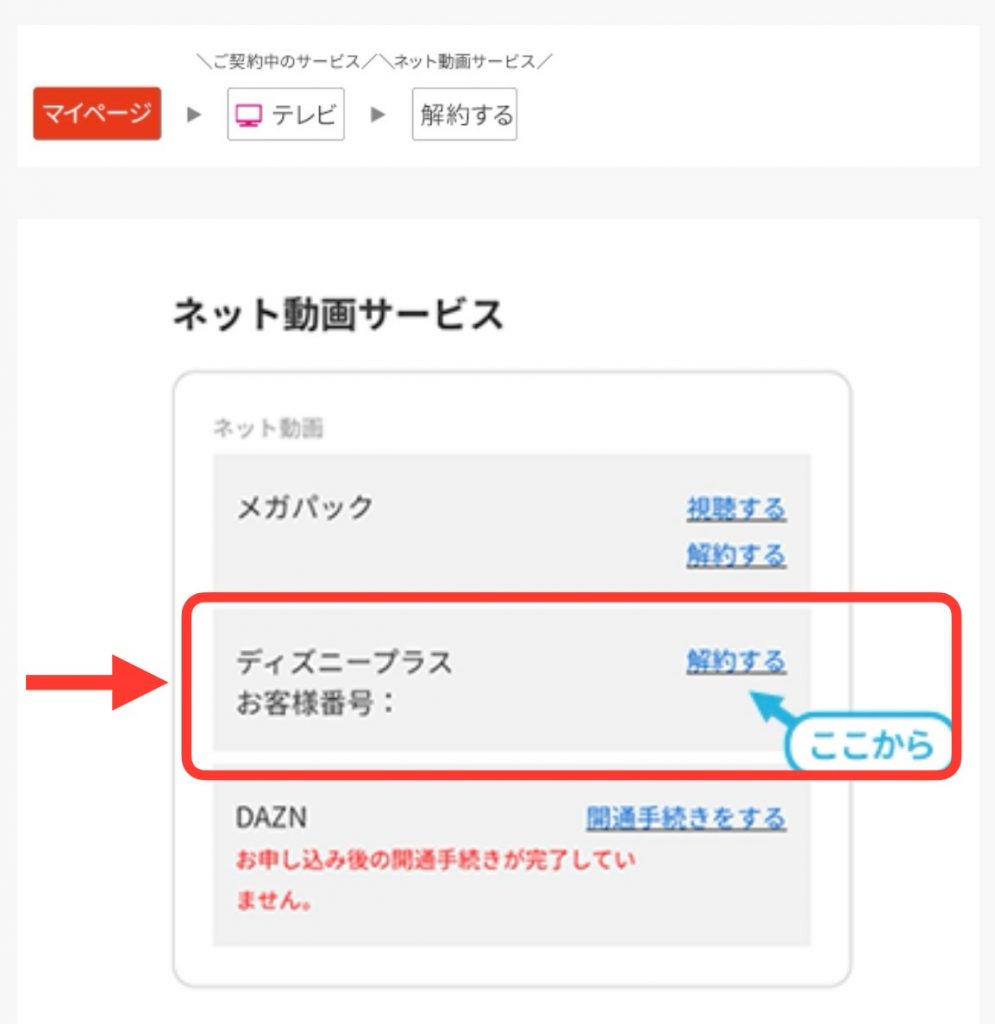
解約後は、翌月の1日まで引き続きディズニープラスが視聴できます。
J:COMサービスの開通直後など、解約できないことがあります。
解約手続きが進められない場合は、以下のカスタマーサポートへ問い合わせをしましょう。
【電話番号】0120-999-000
【営業時間】9:00~18:00(年中無休)
※引用:J:COM
Hulu | ディズニープラス セットプランの解約方法
Hulu | ディズニープラスセットプランから契約したディズニープラスの解約は、Huluやディズニープラスのアプリからではなく、HuluのWebから手続きをします。
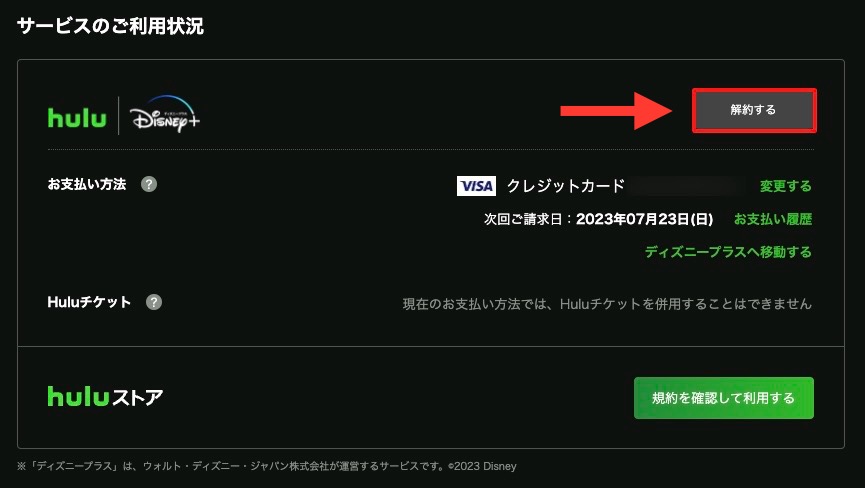
- HuluのWebページよりログイン
- プロフィール選択が複数表示される場合、左上に表示されるプロフィールを選択
- アカウントページの基本情報からHulu | ディズニープラスの「解約する」を選択
- 解約前の確認事項を確認し、「解約ステップを進める」を選択
- 任意のアンケートに回答し、「解約する」を選択して解約完了
引用:Huluヘルプセンター
解約手続きが完了すると、表示された利用期間まで引き続き動画視聴ができます。
Hulu | ディズニープラスのセットプランの解約となるため、両方のサービスが終了しますが、ディズニープラスのみ解約したい場合は、プラン変更からHulu単体プランへ切り替えが可能です。
- HuluのWebページよりログイン
- 「サービスのご利用状況」から「プランを変更する」を選択
- 画面下の「単体プランをご希望の方はこちら」を選択
- プラン変更後の支払いで利用するクレジットカードを選択
- 「Huluの見放題契約へ変更します」を選択し、プラン変更完了
引用:Huluヘルプセンター
プラン変更で利用できる支払いは、クレジットカードのみです。
ディズニープラスを電話で解約する方法
ディズニープラスでは、電話による解約もできます。
ただし、ディズニープラス以外で申し込みをした場合は、それぞれの解約手続きが必要です。
また、本人確認のためメールアドレス、名前が必要です。
【連絡先】0120-23-8872
【営業時間】10時~17時 (土日・祝日を除く)
ディズニープラスのチャットサポートからも解約手続きができますので、電話がつながりにくい場合は、チャットサポートを利用しましょう。
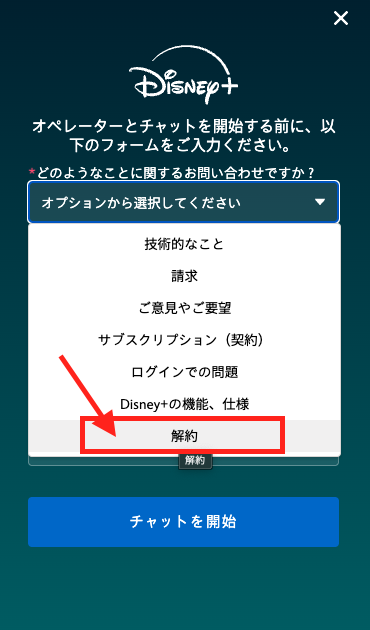
\スタンダードプランは月額料金1,140円(税込)/
ディズニープラスの解約で考えられるトラブルと対処法
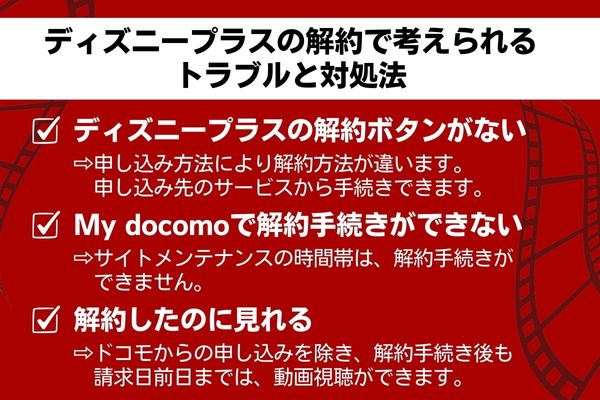
ここでは、ディズニープラスの解約で考えられるトラブルと対処法をまとめました。
解約手続きは、ディズニープラス公式からの申し込みを除き、各サービス別の解約手続きが必要です。
また、ログインに必要なメールアドレス・パスワードは各サービスのアカウントが必要です。
解約後に自動更新による支払いは発生しないので、解約後に請求があるのは解約月に発生した料金の請求になります。
解約手続き後は、ドコモ経由での申し込みを除き、請求日前日まではディズニープラスを利用できます。
①ディズニープラスの解約ボタンがない
ディズニープラスの「解約ボタンが見つからない」という問い合わせの多くは、アプリから解約しようとしているケースです。
アプリから直接解約することはできませんので、Webブラウザからアクセスする必要があります。
また、解約は申し込み方法により手続きが変わります。
各申し込み方法の解約手続きもまとめているので、ディズニープラスの解約を考えている方は、「【申し込み別】ディズニープラスの解約方法」を参考にしてください。
②ディズニープラスにログインできない
ディズニープラスにログインできない場合、以下のことが考えられます。
ログインできない原因
- メールアドレスやパスワードが間違っている
- ディズニープラスのサブスクリプションが有効になっていない
- 同時視聴数を超えている
それぞれの対処法は以下となります。
メールアドレスやパスワードが間違っている
メールアドレスは、MyDisneyアカウントに登録、もしくは申し込みに利用したサービス会社で登録しています。
パスワードを忘れてしまった場合は、ログイン画面より再設定をしましょう。
- DisneyPlus.comをタップし、[ログイン]を選択
- 登録したメールアドレスを入力し、[続ける]をタップ
- [ログインできない場合:ワンタイムパスコードを送信]をタップ
- 届いた6桁のワンタイムパスコードを入力し[続ける]をタップしログイン
※引用:ディズニープラス
MyDisneyアカウント以外の各サービス会社のアカウントはそれぞれの会社に問い合わせる必要があります。
サブスクリプションが有効になっていない
ディズニープラスでサブスクリプションを有効化が必要な場合があります。
各サービス会社経由でディズニープラスの申し込みが完了すると、サブスクリプション有効化のメールが届きます。
メールのリンクからログインをおこない、利用規約に同意して有効化の完了です。
同時視聴数を超えている
同時視聴台数を超えた利用は、エラーの原因となります。
ディズニープラスの同時視聴数は、スタンダードプランが2台、プレミアムプランが4台までです。
解約手続きする際にログインができなかったときは、家族が視聴していないか確認してみましょう。
ログインできない状態が改善されないときは、ディズニープラスのチャットサポートもしくは、電話でオペレーターに問い合わせをしましょう。
【連絡先】0120-23-8872
【営業時間】10時~17時 (土日・祝日を除く)
※引用:ディズニープラスヘルプセンター
③My docomoで解約手続きができない
My docomoで解約手続きができない原因として、サイトメンテナンスをおこなっている可能性があります。
定期メンテナンスの時間を避けて手続きをおこないましょう。
週1日程度:午後10時~翌日午前9時まで ※日程は週によって変わるためサイト参照
引用:ドコモ
メンテナンス情報は、My docomoの「サイトメンテナンス情報」ページで確認ができます。
また、dアカウントに関するトラブルが発生した場合は、ドコモのインフォメーションセンターへお問い合わせしましょう。
④解約したのに請求が来る
ディズニープラスでは、解約手続き完了後は、月額料金の決済はされません。
解約後に請求が来る場合は、解約手続きが完了しているか確認しましょう。
| 申し込み方法 | 登録状況の確認方法 |
|---|---|
| ディズニープラス公式サイト | 「アカウント情報」から確認 |
| My docomo | My docomoの「契約状況」 |
| Amazonアプリストア | Amazonアカウントの「メンバーシップと購読」 |
| Apple App Store | iOS端末の設定にある「サブスクリプション」 |
| Google Play Store | Google Play ストアのメニューにある「定期購入」 |
| Hulu | ディズニープラスセットプラン | Hulu公式サイト(Web版)の「マイページ」 |
| J:COM | J:COMの「マイページ」 |
解約手続き完了後に配信されるメールからも確認できます。
請求日のタイミングにより翌月の支払いが発生します。
正しく解約手続きができていなかった場合、お申し込み方法を確認して解約手続きをすすめましょう。
⑤解約したのに見れる
ディズニープラスでは、解約手続き後も請求日前日までは、引き続き動画が見れます。
ただし、ドコモ経由のディズニープラス登録は、解約手続き後すぐにサービス終了となるため、引き続きサービスを利用できる場合は、解約手続きが正しくできていない可能性があります。
解約手続きができているか不安な方は、ディズニープラスのアカウント情報から登録状況を確認しましょう。
\スタンダードプランは月額料金1,140円(税込)/
ディズニープラスを解約する前に知っておくべきこと

ディズニープラスで解約する前にいくつかの注意点があります。
無料期間があるキャンペーンを利用していた場合、残りの無料期間に関係なく、一度解約をしてしまうと無料期間を利用することができません。
ディズニープラスのアプリを消去すれば解約できていると勘違いされる方がいますが、解約は申し込み先から手続きをする必要があります。
また、契約期間中の解約は、申し込みのプランに関わらず、解約日から日割り計算による返金はありません。
これらを知ることで、解約後の疑問や心配を解消できるでしょう。
再入会するときは無料期間は使えない
ディズニープラスでは、申し込み方法により実質無料で利用できるキャンペーンがありますが、解約後の再入会による無料期間のキャンペーン利用はできません。
- ドコモ【実質1ヵ月無料】:ドコモからディズニープラス入会※ドコモ回線以外も利用可能
- ドコモ【最大6ヵ月無料】:ドコモから入会限定!セット割キャンペーン
- J:COM【最大3ヵ月無料】:J:COMならディズニープラスが最大3ヵ月無料!
- JTB【5日間無料】:対象商品で旅行に参加すると5日間無料!
- JTB【30日間無料】:対象商品で旅行を申込すると本人および同行者が30日間無料!
キャンペーン期間中に解約をすることで無料でディズニープラスを利用できます。
解約を考えている方は、残りの無料期間に注意してディズニープラスを利用しましょう。
無料期間の利用はできませんが、ディズニープラスへの再入会はいつでも手続きはできます。
ディズニープラスのアプリを消去しただけでは解約できない
ディズニープラスのアプリを消去しても月額サービスの解約にはなりません。
解約手続きをしていない場合は、自動で契約更新が続き月額料金が発生します。
解約手続きは、申し込み方法により異なります。
ディズニープラスの解約を希望する場合は、「【申し込み別】ディズニープラスの解約方法」の記事を参考に手続きを進めましょう。
請求日前に解約しても日割り計算はされない
ディズニープラスでは、契約期間中の解約をおこなっても日割り計算による返金はありません。
ディズニープラスの解約は、ご自身の契約前日までに手続きをしましょう。
ドコモ経由で契約した場合
解約手続き後はすぐに動画がみられなくなりますが、契約期間は月末まで続き月額料金が発生します。
解約のタイミングには、注意が必要です。
年間プランを解約しても返金はされない
年間プランの解約をしても残りの契約期間に関わらず、返金はありません。
解約手続き後も契約期間満了までは、引き続き動画視聴をできますが、利用しないのであれば無駄な出費になります。
年間プランの契約も通常プランと同様に自動更新なため、年間プランの契約中で解約を考えている方は、契約更新前に解約手続きをおこないましょう。
また、プラン変更を考えている方は、解約後の返金がないことを理解したうえで申し込みましょう。
\年間プランは実質2ヵ月無料/
まとめ
ディズニープラスの解約時の注意点は次のとおりです。
ディズニープラスでは、申し込み方法によって解約の手順が変わります。
解約手続きが進められない方は、まずご自身の申し込み方法を確認しましょう。
ドコモ以外での申し込みは、いつ解約しても請求日前日までは継続して利用ができます。
ディズニープラスは、自動更新のサブスクリプションなので、利用しないときは確実に解約手続きをしましょう。
\スタンダードプランは月額料金1,140円(税込)/














